虚拟化技术🚀Win11下Hyper无法正常启动?试试这些有效解决方案
- 问答
- 2025-08-20 23:50:48
- 11
😤 你是不是也遇到过这种情况:周末兴冲冲打开电脑,想在Win11上用Hyper-V搞个虚拟机玩玩开发或者测试系统,结果一点启动——直接报错!弹窗提示“无法启动”“服务异常”,或者干脆闪退装死……就问你血压上来了没有?
别急,这问题在Win11上还挺常见的,尤其是最近系统更新后权限和兼容性抽风,我也被坑过好几回,后来慢慢摸清了门道,下面这几个方法亲测有效,从简单到复杂一个个试,多半能解决!
🔍 先做一步基础检查(小白必看!)
-
确认你的Win11版本支持Hyper-V
Home家庭版直接洗洗睡吧,它根本不支持!必须专业版/企业版/教育版。
➡️ 检查方法:设置→系统→看“Windows规格”里有没有写专业版。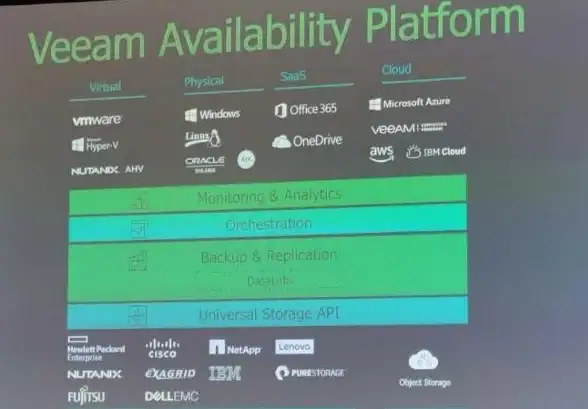
-
BIOS里开虚拟化支持
这是老生常谈,但很多人真会忘!重启电脑狂按F2/Del进BIOS(不同主板键位不同),找【Virtualization Technology】或【SVM Mode】,改成 Enabled!💡(不会操作的搜一下自己电脑型号+“如何开启虚拟化”)
🛠️ 四招解决大部分启动异常(按顺序尝试!)
✅ 方案一:用管理员身份重启用Hyper服务
- 右键点开始菜单 → 选【终端(管理员)】或【PowerShell(管理员)】
- 一条一条执行下面命令,每输完一行按回车:
net stop vmcompute net stop hns net start hns net start vmcompute
- 最后重启电脑,再开Hyper-V管理器试一下。
✅ 方案二:重注册Hyper-V组件(修复核心文件)
- 同样开管理员终端,复制下面命令回车:
dism /Online /Enable-Feature /All /FeatureName:Microsoft-Hyper-V
- 完成后会提示你重启,一定要重启!
✅ 方案三:清理Hyper-V网络设置(针对网络驱动冲突)
Hyper-V虚拟交换机容易崩,重置一下能解决很多玄学问题:

- 打开Hyper-V管理器
- 右侧点【虚拟交换机管理器】
- 把所有已创建的虚拟交换机全删掉(别怕,以后可以重建)
- 再去服务里重启 “Hyper-V 虚拟机管理” 服务。
✅ 方案四:关闭冲突软件(特别是国产安全软件)
某些杀软/安全卫士会拦截Hyper-V的虚拟化操作!
👉 临时退出360、电脑管家、火绒等,再试一次启动虚拟机。
如果解决了,记得去安全软件里给Hyper-V加白名单。
⚠️ 如果还不行……终极排查手段
- 检查Windows更新:装最新补丁(尤其是2025年后的累积更新),微软会修虚拟化相关的Bug。
- 用系统自带修复工具:设置→系统→疑难解答→其他疑难解答→找到“Windows容器”和“Hyper-V”运行检测。
- 冷门但有效:电源计划调成【高性能模式】
有些电脑省电模式会限制虚拟化功能,去控制面板→电源选项里改一下。
🙌 最后提醒一点:
如果你用的是Win11 Insider预览版……那自求多福吧,Hyper-V日常被更新搞崩,建议回退稳定版或者改用WSL2/Docker Desktop替代开发环境。
希望你能顺利搞定!如果还不行,欢迎评论留言一起讨论(记得附上报错截图和系统版本~)
本文由 钱愉婉 于2025-08-20发表在【云服务器提供商】,文中图片由(钱愉婉)上传,本平台仅提供信息存储服务;作者观点、意见不代表本站立场,如有侵权,请联系我们删除;若有图片侵权,请您准备原始证明材料和公证书后联系我方删除!
本文链接:https://cloud.7tqx.com/wenda/678250.html









发表评论